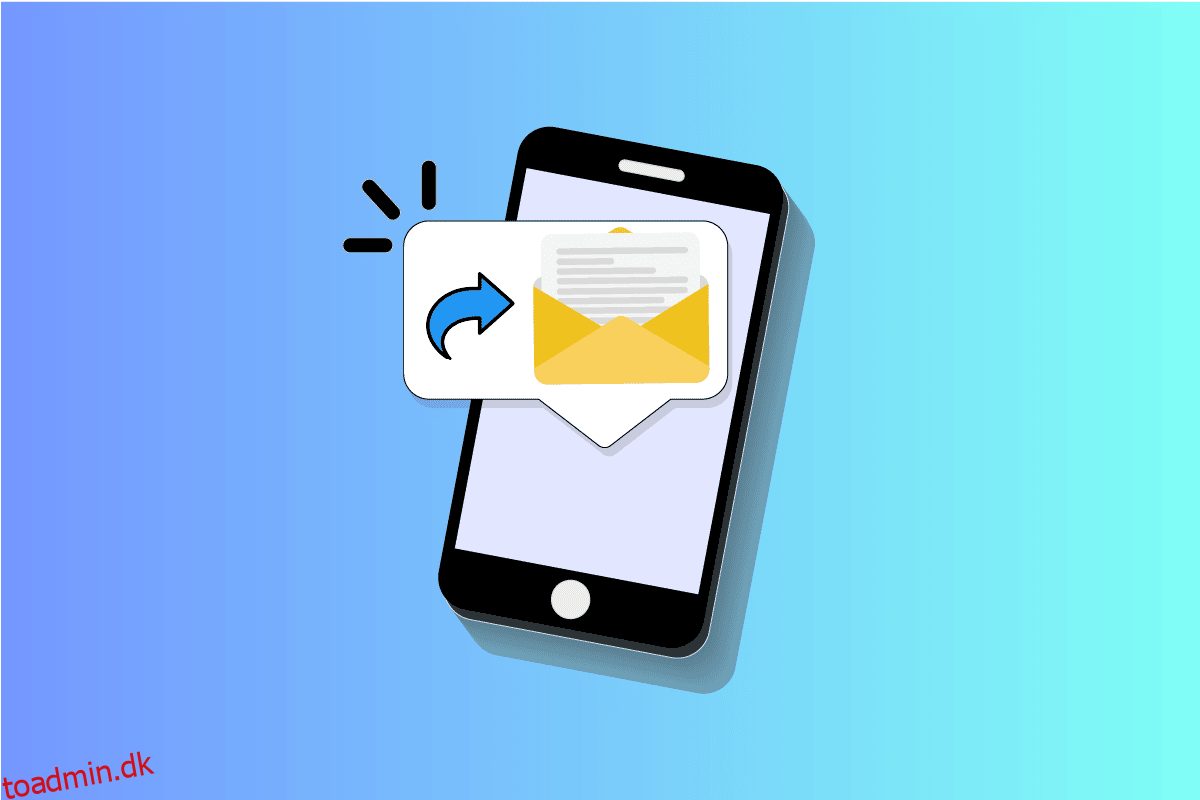iPhone er en af de mest sofistikerede og smarte enheder der findes. Gennemsyret af pletfri klasse og problemfri funktionalitet, har den fanget beundring hos næsten alle, der ønsker at eje en smartphone. I dag dykker vi dybere ned i iPhones unikke nuancer og diskuterer, hvordan man automatisk videresender tekstbeskeder til en anden iPhone-telefon. Fortsæt med at læse denne artikel for også at lære, hvordan du automatisk sender tekster fra iPhone til en anden telefon.
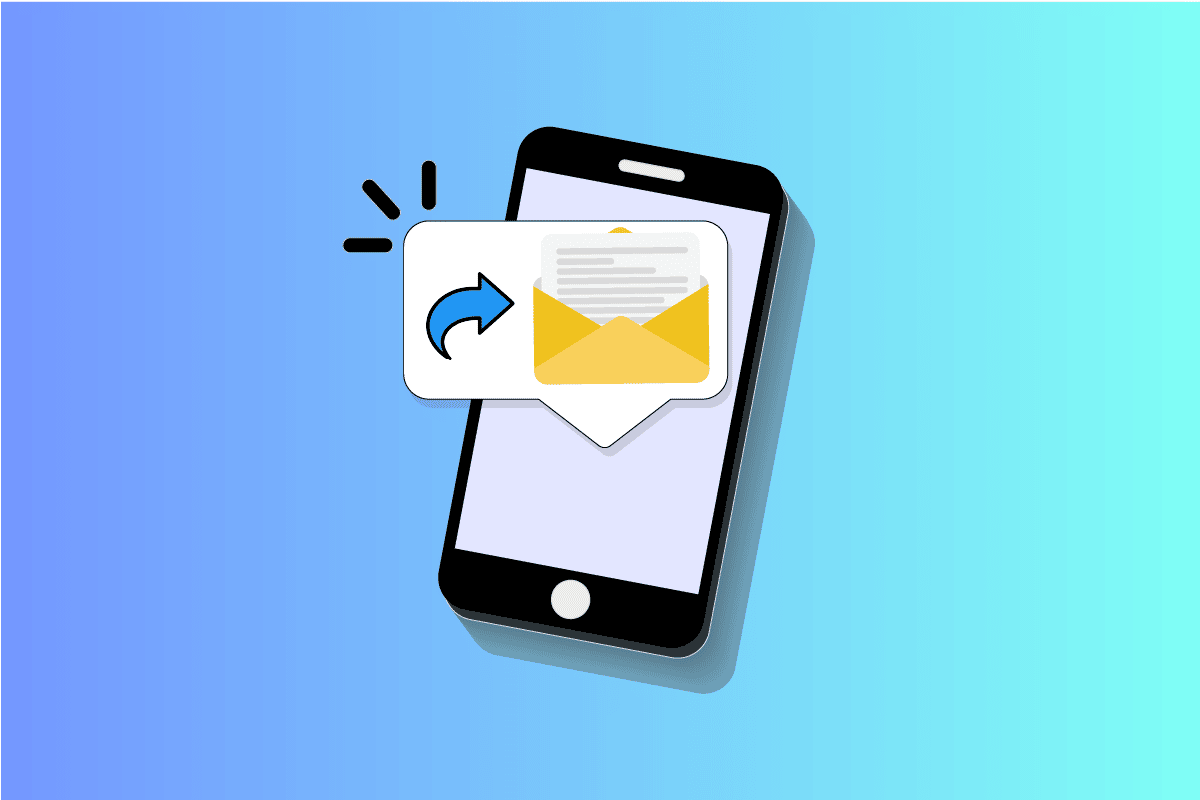
Indholdsfortegnelse
Sådan videresender du automatisk tekstbeskeder til en anden iPhone
Du kan automatisk videresende tekstbeskeder fra din iPhone til andre ved at oprette et alternativt telefonnummer i Apple ID og derefter slå knappen til for muligheden for videresendelse af tekstbeskeder. Fortsæt med at læse videre for at finde trinene, der forklarer det samme i detaljer med nyttige illustrationer for bedre forståelse.
Sådan videresender du automatisk tekstbeskeder på iPhone?
Følg nedenstående trin for automatisk at sende tekster fra iPhone til en anden:
1. Åbn Indstillinger på din iPhone.
2. Tryk på Apple ID fra toppen.
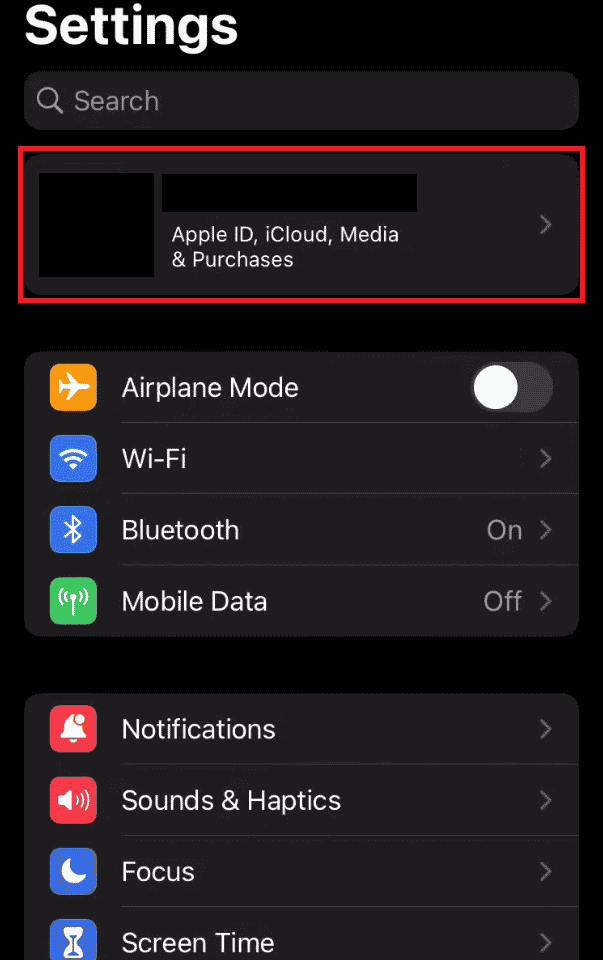
3. Tryk på Navn, Telefonnumre, E-mail, som vist nedenfor.
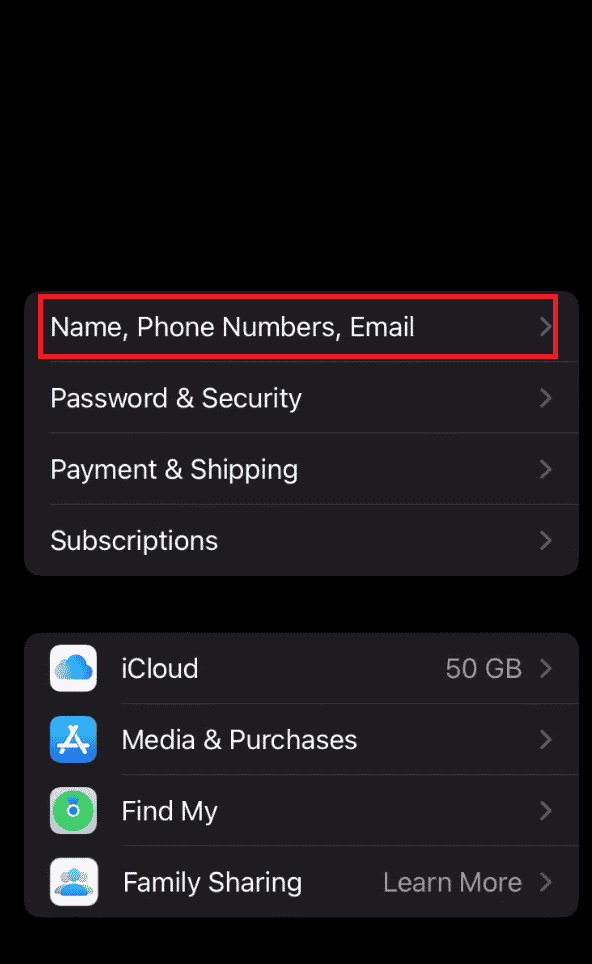
4. Tryk på Rediger ud for KONTAKBAR PÅ.
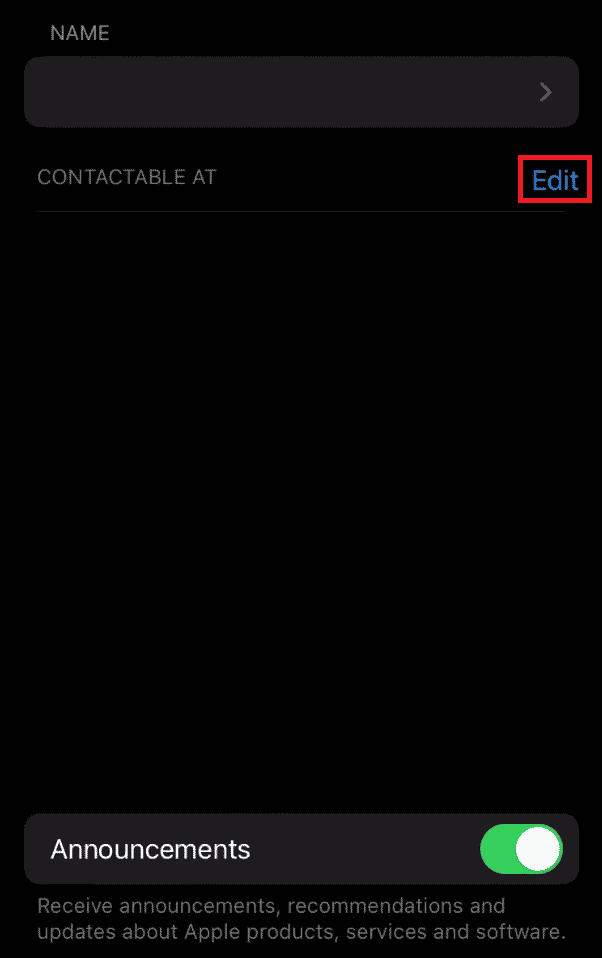
5. Tryk på Tilføj e-mail eller telefonnummer.
6. Indtast telefonnummeret, og tryk på Tilføj et telefonnummer, som vist nedenfor.
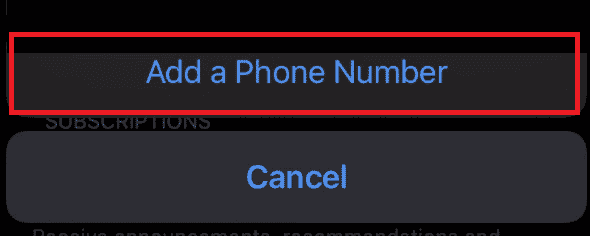
7. Tryk på Udført.
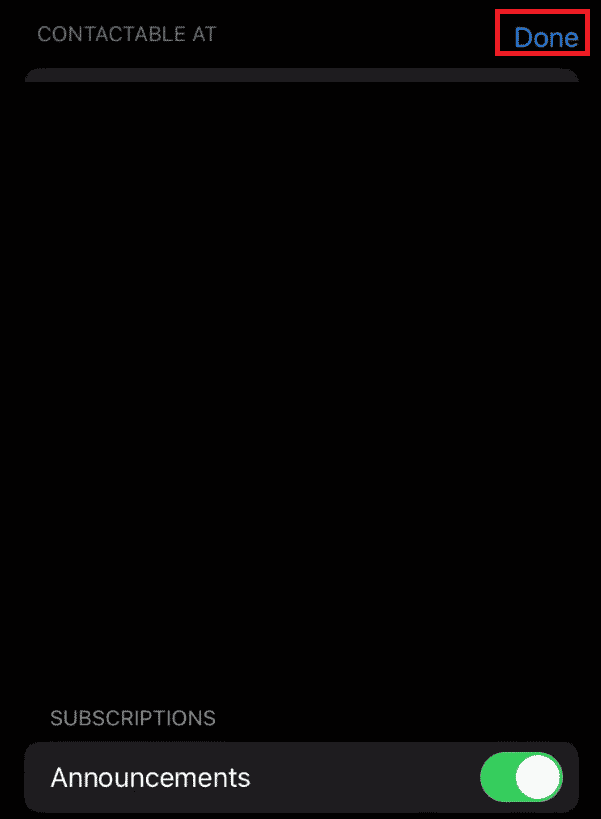
8. Gå tilbage til startsiden for indstillinger.
9. Stryg ned og tryk på Beskeder.
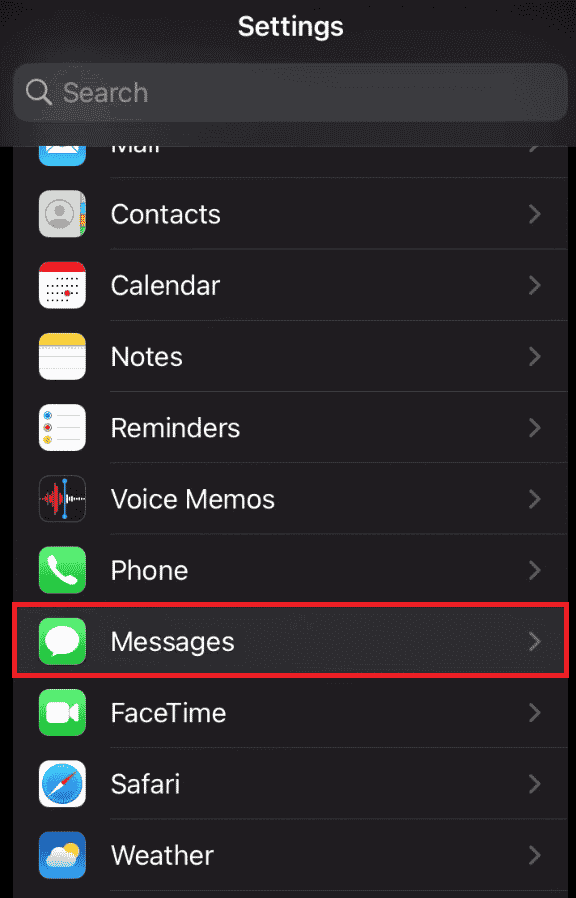
10. Tryk på indstillingen Videresendelse af tekstbeskeder.
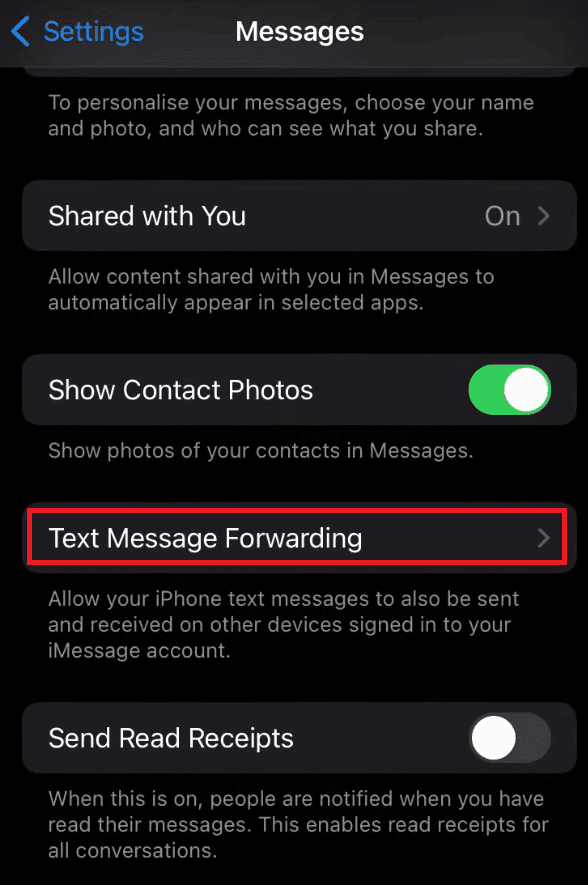
11. Tænd for kontakten ud for den ønskede iPhone-enhed, du vil videresende beskeder. Sådan videresender du automatisk tekstbeskeder til en anden telefon iPhone.
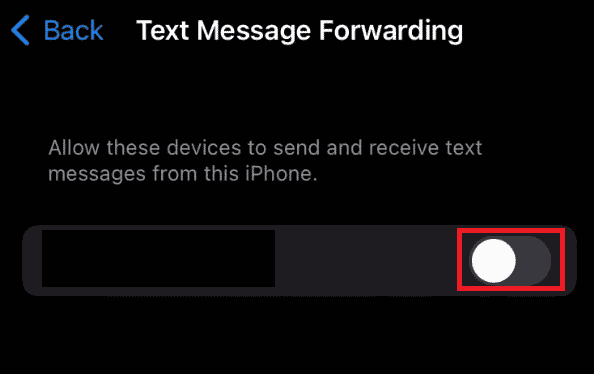
Sådan videresender du SMS og iMessages fra en iPhone til en anden telefon?
Følg nedenstående trin for at videresende SMS og iMessages fra en iPhone til en anden telefon:
1. Start appen Beskeder.
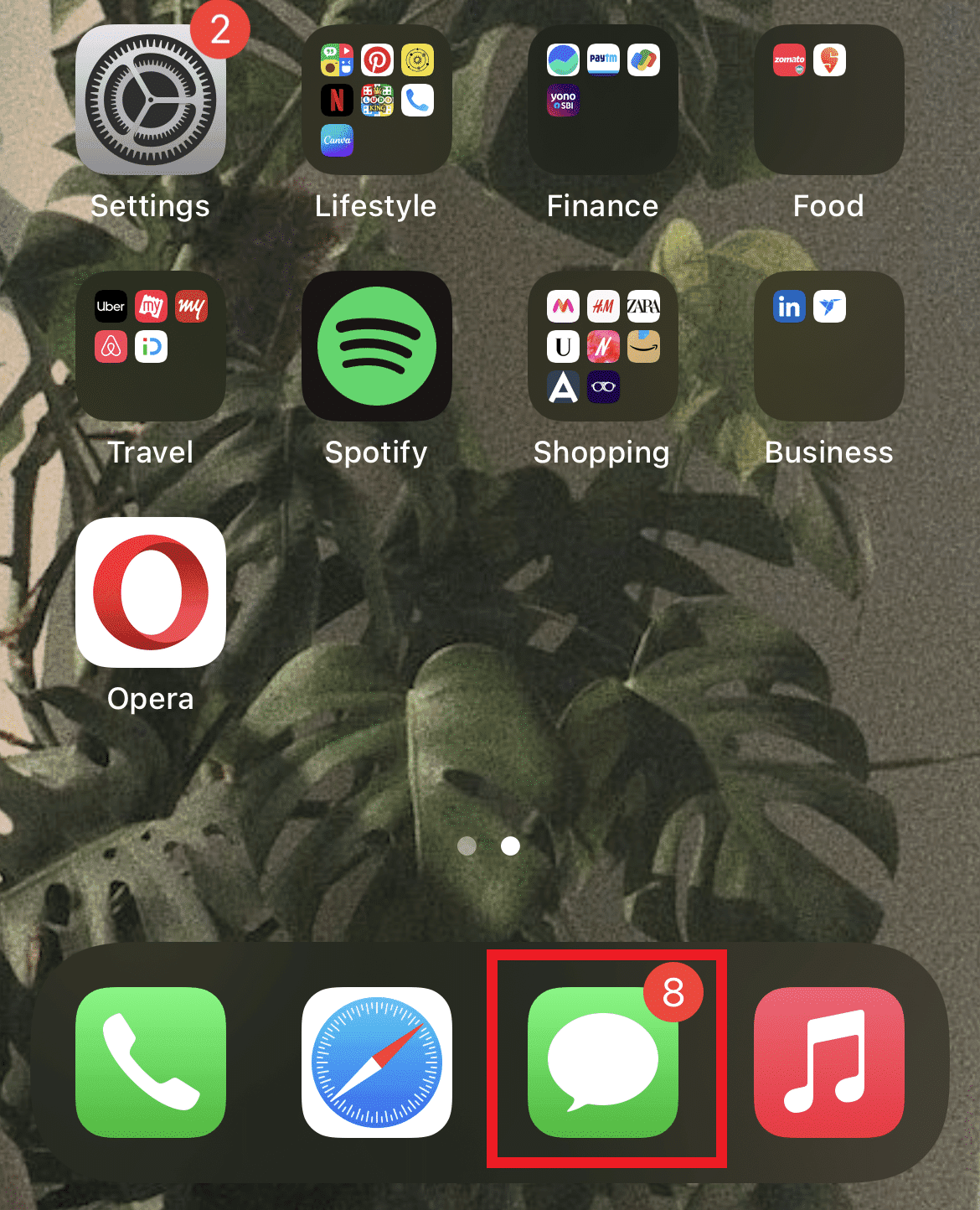
2. Åbn den ønskede samtale, som indeholder den besked, du søger at videresende.

3. Tryk og hold beskedboblen nede, indtil der vises en pop op-menu.
4. Tryk på Mere.
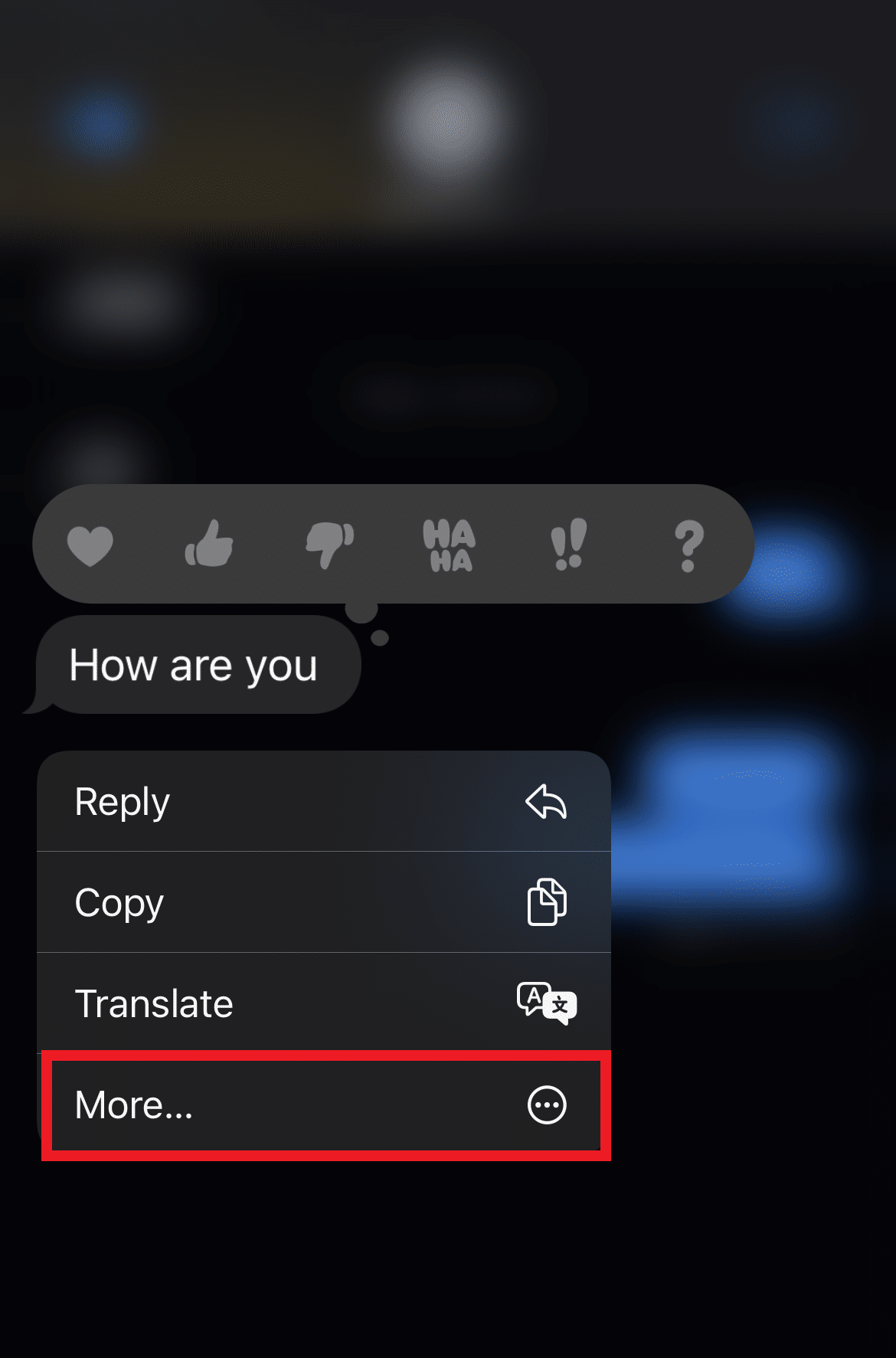
5. Vælg alle de ønskede beskeder, du vil videresende.
6. Tryk på Del-ikonet i nederste højre hjørne.

7. Indtast navnet eller nummeret i feltet Til.
8. Tryk på Send.
Kan iPhone-tekster automatisk videresendes?
Ja, iPhone-tekster kan automatisk videresendes til en enhed efter eget valg, forudsat at du har bestemt det i dine indstillinger.
Kan jeg videresende tekstbeskeder til en anden telefon automatisk?
Ja, du kan videresende automatisk ved at aktivere muligheden for videresendelse af tekstbeskeder.
Hvordan videresender jeg automatisk tekstbeskeder?
Følg nedenstående trin til, hvordan du automatisk videresender tekstbeskeder til en anden telefon iPhone:
Bemærk: Du bliver nødt til at gemme et alternativt nummer i dit Apple ID for automatisk at sende tekster fra iPhone til en anden telefon.
1. Åbn Indstillinger på din enhed.
2. Stryg ned og tryk på Beskeder > Videresendelse af tekstbeskeder.
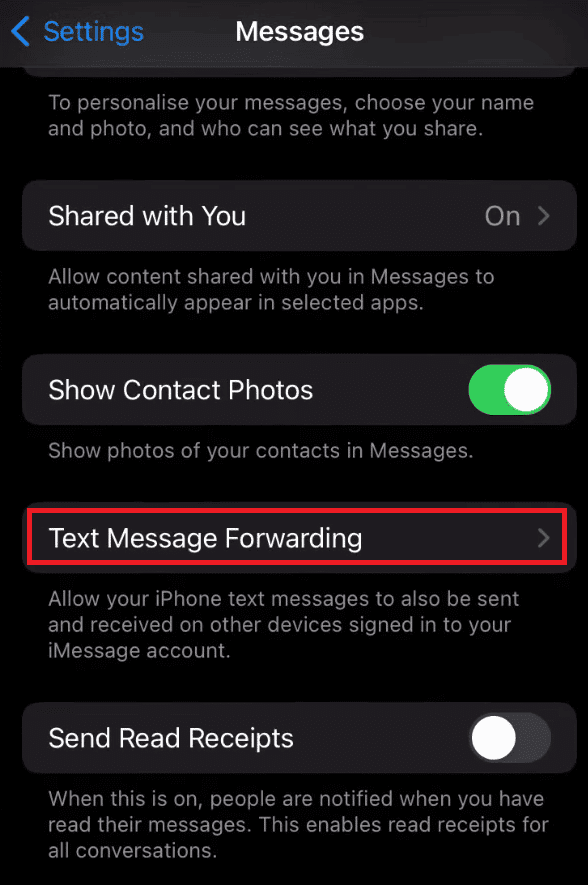
3. Til sidst skal du tænde for kontakten ud for den ønskede iPhone-enhed, du vil videresende beskeder.
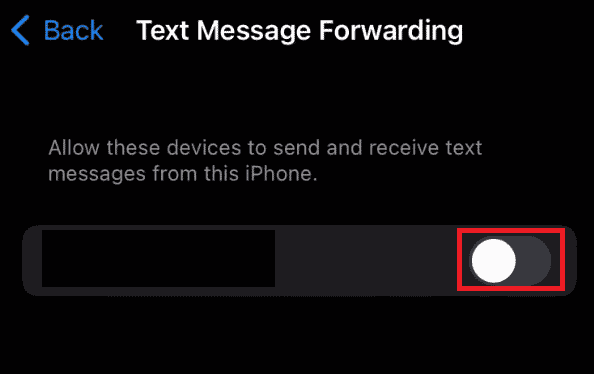
Hvordan viderestiller jeg tekstbeskeder til et andet nummer?
Følg nedenstående trin for at omstille tekstbeskeder til et andet nummer:
Bemærk: Denne metode fungerer kun, hvis du har gemt et alternativt nummer i dit Apple ID.
1. Åbn Indstillinger på din iOS-enhed, og tryk på Beskeder.
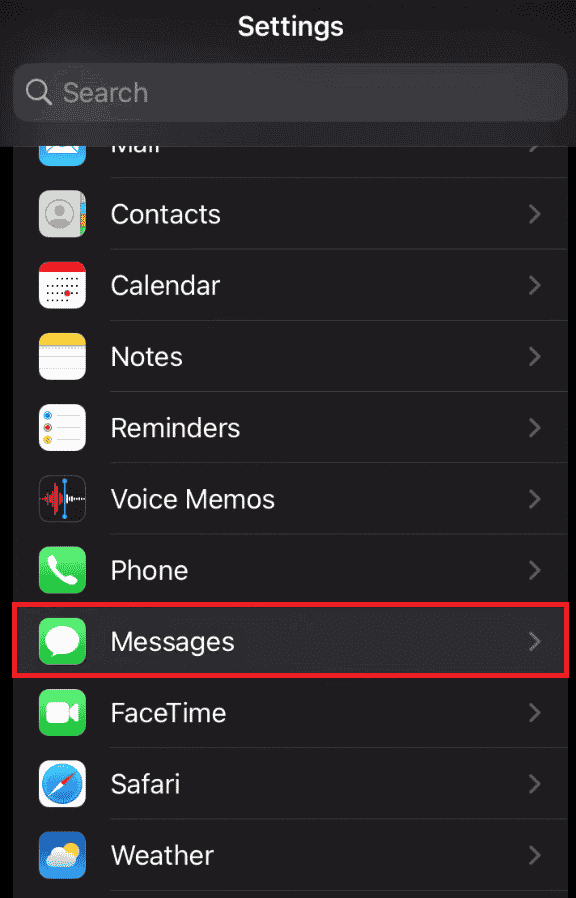
2. Tryk på Videresendelse af tekstbeskeder.
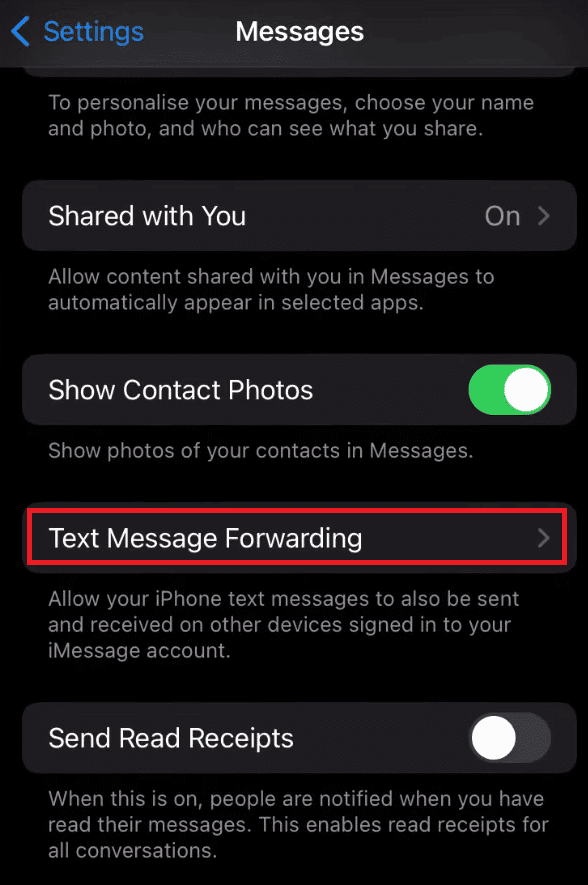
3. Slå kontakten til ved siden af den ønskede telefon, du vil videresende beskeder.
Hvordan videresender jeg mine tekstbeskeder til en anden iPhone?
Følg nedenstående trin for at videresende SMS og iMessages fra en iPhone til en anden telefon:
1. Start appen Beskeder, og åbn den ønskede samtale.

2. Tryk og hold beskedboblen nede, indtil der vises en pop op-menu.
3. Tryk på Mere og vælg alle de ønskede beskeder, du vil videresende.
4. Tryk på Del-ikonet i nederste højre hjørne.

5. Indtast navnet eller nummeret i feltet Til, og tryk på Send.
Hvorfor er videresendelse af tekstbeskeder ikke en mulighed på min iPhone?
Nedenfor er nogle af grundene til, at du ikke ser muligheden for videresendelse af tekstbeskeder på din iPhone.
- Du er sandsynligvis ikke logget ind med dit Apple-id.
- Du skal holde den ønskede besked nede for at låse frem muligheden.
- Dit SIM-kort er afbrudt.
Hvordan videresender jeg en tekstbesked på min iPhone uden at personen ved det?
Der er ingen måde, du kan videresende en tekstbesked på din iPhone, uden at den anden person ved det.
Hvorfor kan jeg ikke se videresendelse af tekstbeskeder?
Du kan muligvis ikke se muligheden for videresendelse af tekstbeskeder, hvis du:
- Kunne ikke logge ind med dit Apple-id
- Holdte ikke din ønskede besked for at låse op for videresendelsesindstillingen
- Har frakoblet SIM-kortet
Kan tekst videresendes automatisk?
Ja, tekster kan videresendes automatisk, forudsat at du har angivet det i dine indstillinger.
Kan du viderestille tekster og opkald til en anden iPhone?
Ja, du kan videresende tekster ved hjælp af de metoder, der er rigeligt foreskrevet i denne gennemgang under de foregående spørgsmål. For at aktivere viderestilling af opkald skal du dog aktivere det i telefonmenuen i dine enhedsindstillinger.
Sådan modtager du tekstbeskeder fra et andet telefonnummer på iPhone?
Følg nedenstående trin for at modtage tekstbeskeder fra en anden telefon:
Bemærk: Denne metode virker kun, hvis du har gemt et alternativt nummer i dit Apple ID.
1. Åbn Indstillinger, og naviger til menuen Beskeder.
2. Tryk på Videresendelse af tekstbeskeder.
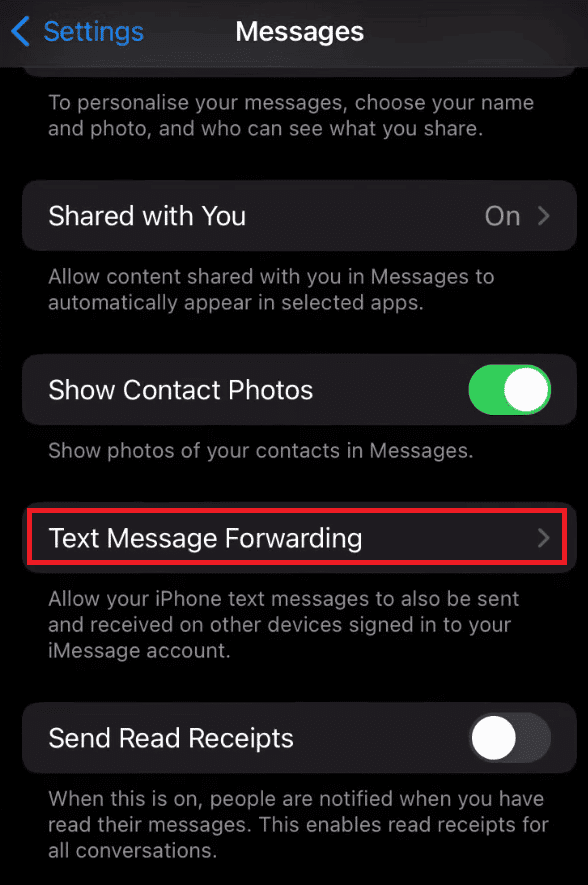
3. Slå kontakten til ved siden af den telefon, du vil videresende beskeder.

***
Så vi håber, du har forstået, hvordan du automatisk videresender tekstbeskeder til en anden telefon iPhone med de detaljerede trin til din hjælp. Du kan give os spørgsmål om denne artikel eller forslag om ethvert andet emne, du ønsker, at vi skal lave en artikel om. Smid dem i kommentarfeltet nedenfor, så vi ved det.